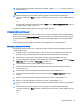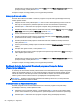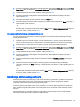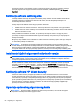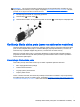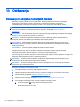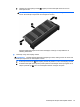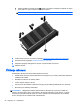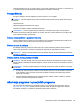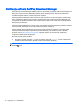User Guide - Windows 8.1
Table Of Contents
- Dobro došli
- Upoznavanje računara
- Povezivanje na mrežu
- Navigacija korištenjem tastature, pokreta prstima i uređaja za pokazivanje
- Korištenje pokazivačkih uređaja
- Podešavanje željenih opcija pokazivačkih uređaja
- Korištenje dodirne podloge i pokreta
- Korištenje tastature
- Korištenje pokazivačkih uređaja
- Multimediji
- Upravljanje napajanjem
- Isključivanje računara
- Postavljanje opcija napajanja
- Korištenje stanja za uštedu energije
- Korištenje baterijskog napajanja
- Pronalaženje dodatnih informacija o bateriji
- Korištenje alatke Battery check (Provjera baterije)
- Prikazivanje preostalog nivoa napunjenosti baterije
- Maksimalno produženje vremena pražnjenja baterije
- Upravljanje niskim nivoima napunjenosti baterije
- Umetanje ili uklanjanje baterije
- Štednja baterijskog napajanja
- Pohranjivanje baterije koju može zamijeniti korisnik
- Odlaganje baterije koju može zamijeniti korisnik
- Zamjena baterije koju može mijenjati korisnik
- Korištenje vanjskog napajanja naizmjeničnom strujom
- Zamjenjiva grafika/dvojna grafika (samo na odabranim modelima)
- Vanjske kartice i uređaji
- Pogoni
- Sigurnost
- Zaštita računara
- Korištenje lozinki
- Postavljanje lozinki u operativnom sistemu Windows
- Postavljanje lozinki u funkciji Computer Setup (Postavljanje računara)
- Upravljanje administratorskom lozinkom za BIOS
- Upravljanje lozinkom za Computer Setup DriveLock
- Korištenje funkcije Automatski DriveLock programa Computer Setup (Postavljanje računara)
- Korištenje antivirusnog softvera
- Korištenje softvera zaštitnog zida
- Instaliranje ključnih sigurnosnih ažuriranih verzija
- Korištenje softvera HP Client Security
- Ugradnja opcionalnog sigurnosnog kabla
- Korištenje čitača otiska prsta (samo na odabranim modelima)
- Održavanje
- Izrada rezervnih kopija i obnova
- Computer Setup (BIOS), MultiBoot (Višestruko pokretanje) i HP PC Hardware Diagnostics (Hardverska di ...
- Podrška
- Specifikacije
- Nošenje računara na put
- Rješavanje problema
- Resursi za rješavanje problema
- Rješavanje poteškoća
- Računar nije moguće pokrenuti
- Ekran računara je prazan
- Softver nepravilno funkcionira
- Računar je uključen, ali ne reagira
- Računar je neobično topao
- Vanjski uređaj ne radi
- Bežična mrežna veza ne funkcionira
- Disk se ne reproducira
- Film nije vidljiv na vanjskom ekranu
- Proces snimanja diska ne počinje ili se zaustavlja prije dovršetka
- Elektrostatičko pražnjenje
- Indeks
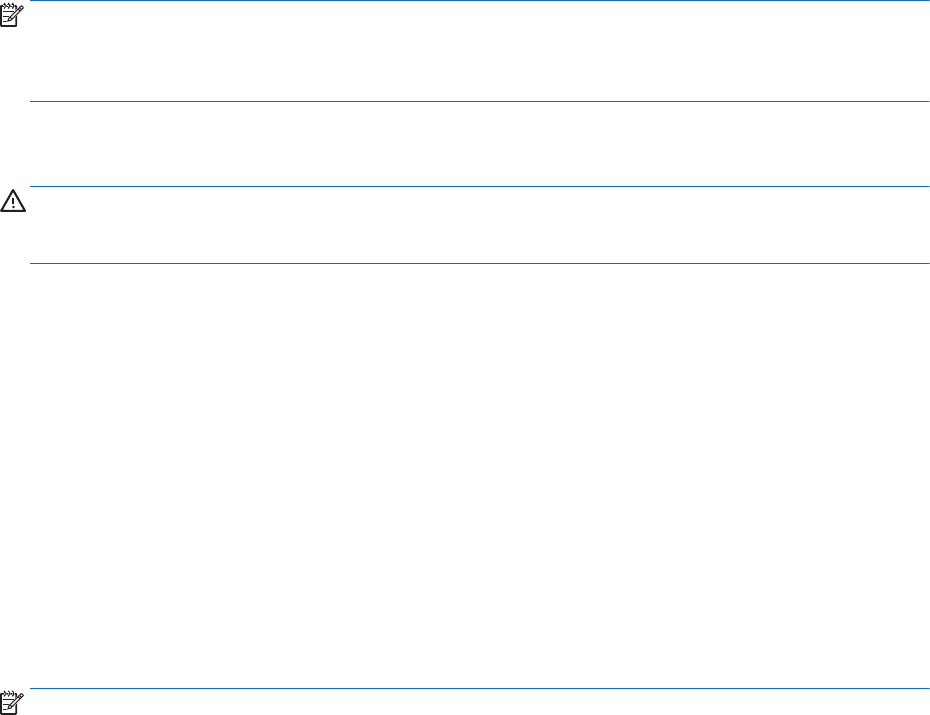
Za više informacija o računarskim virusima, pristupite programu HP Support Assistant. Da biste
pristupili programu HP Support Assistant na ekranu Početak, odaberite aplikaciju HP Support
Assistant.
Korištenje softvera zaštitnog zida
Funkcija zaštitnih zidova je da spriječe neovlašteni pristup sistemu ili mreži. Zaštitni zid može biti
softverski program koji instalirate na računaru i/ili mrežu, ili može biti rješenje sačinjeno od
kombinacije hardvera i softvera.
Postoje dvije vrste zaštitnih zidova koje je potrebno razmotriti:
●
Zaštitni zidovi na računaru domaćinu—softver koji štiti samo onaj računar na koji je instaliran.
●
Zaštitni zidovi na mreži—instaliraju se između DSL ili kablovskog modema i kućne mreže kako bi
štitili sve računare u mreži.
Kada je zaštitni zid instaliran na sistem, svi podaci koji se šalju na sistem i sa njega se prate i
upoređuju sa skupom korisnički definiranih sigurnosnih kriterija. Svi podaci koji ne ispunjavaju te
kriterije se blokiraju.
Moguće je da je zaštitni zid već instaliran na vašem računaru ili mrežnoj opremi. Ako nije, dostupna
su softverska rješenja za zaštitni zid.
NAPOMENA: U određenim okolnostima zaštitni zid može blokirati pristup internetskim igrama,
ometati štampače ili zajedničko korištenje datoteka na mreži ili blokirati ovlaštene priloge e-pošte. Da
biste privremeno riješili problem, onemogućite zaštitni zid, obavite željeni zadatak te ponovno
omogućite zaštitni zid. Za trajno rješavanje problema, izvršite ponovnu konfiguraciju zaštitnog zida.
Instaliranje ključnih sigurnosnih ažuriranih verzija
UPOZORENJE: Kompanija Microsoft® šalje upozorenja u vezi sa ključnim ažuriranim verzijama. Da
biste zaštitili računar od sigurnosnih upada i računarskih virusa, instalirajte sve ključne ažurirane
verzije kompanije Microsoft čim primite upozorenje.
Možete odabrati da li želite da ažurirane verzije budu instalirane automatski. Da biste promijenili
postavke, na ekranu Početak otkucajte c, a zatim odaberite Control Panel (Upravljačka ploča).
Odaberite System and Security (Sistem i sigurnost), kucnite Windows Update (Ažuriranje operativnog
sistema Windows), odaberite Change settings (Promijeni postavke) i slijedite upute na ekranu.
Korištenje softvera HP Client Security
Softver HP Client Security unaprijed je instaliran na nekim modelima računara. Ovom softveru
možete pristupiti preko pločice HP Client Security koja se nalazi na ekranu Početak, preko ikone HP
Client Security u području s obavještenjima krajnje desno na programskoj traci ili preko upravljačke
ploče operativnog sistema Windows. On pruža sigurnosne funkcije koje pomažu protiv neovlaštenog
pristupa računaru, mrežama i ključnim podacima. Za više informacija pogledajte odjeljak Help
(Pomoć) za softver HP Client Security.
Ugradnja opcionalnog sigurnosnog kabla
NAPOMENA: Sigurnosni kabl je dizajniran da funkcionira preventivno, ali ne može da spriječi
nepravilno korištenje računara ili njegovu krađu.
64
Poglavlje 9 Sigurnost